本文目录导读:
Word文档编辑技巧:如何轻松另起一页
在日常的办公和学习中,Microsoft Word无疑是我们最常用的文字处理软件之一,无论是撰写报告、制作简历,还是编辑书籍,Word都以其强大的功能和便捷的操作赢得了广大用户的青睐,对于许多初学者来说,Word中的一些基础操作,如“另起一页”,可能仍然是一个需要掌握的技巧,本文将详细介绍在Word中如何另起一页的方法,并探讨其在实际应用中的意义。
Word中另起一页的方法
1、快捷键法
在Word中,我们可以使用快捷键来快速实现另起一页的操作,具体方法是:将光标定位到需要另起一页的位置,然后按下“Ctrl”+“Enter”组合键,即可在当前位置插入一个分页符,从而实现另起一页的效果,这种方法简单快捷,适用于需要频繁另起一页的场合。
2、插入分页符法
除了使用快捷键外,我们还可以通过插入分页符的方式来另起一页,具体步骤如下:
(1)将光标定位到需要另起一页的位置。
(2)在Word的顶部菜单栏中,找到“页面布局”选项卡下的“页面设置”组。
(3)在“页面设置”组中,找到“分隔符”按钮,点击该按钮旁边的小三角,展开分隔符设置菜单。
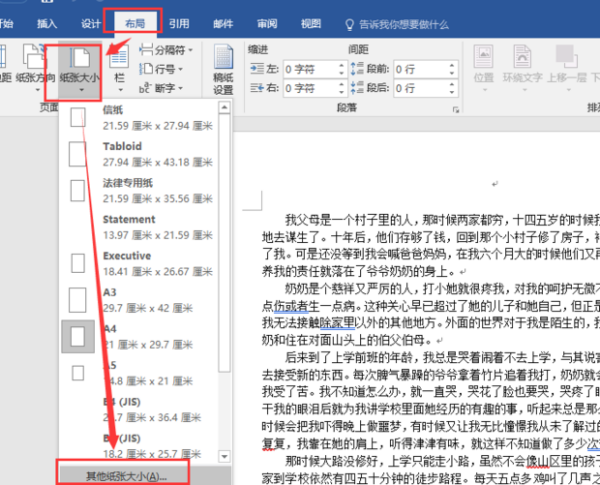
(4)在分隔符设置菜单中,选择“分页符”或“下一页”选项。“分页符”选项会在当前位置插入一个分页符,但不会改变文档的页眉页脚设置;而“下一页”选项则会在当前位置插入一个分页符,并将文档的页眉页脚设置更改为下一页的样式。
(5)点击选择后,Word会在光标所在位置插入一个分页符,从而实现另起一页的效果。
3、插入空白页法
除了上述两种方法外,我们还可以通过插入空白页的方式来另起一页,具体步骤如下:
(1)将光标定位到需要另起一页的位置。
(2)在Word的顶部菜单栏中,找到“插入”选项卡下的“页面”组。
(3)在“页面”组中,找到“空白页”按钮,点击该按钮即可在当前位置插入一个空白页,实现另起一页的效果,这种方法适用于需要在文档中插入一个全新的、没有任何内容的页面的场合。
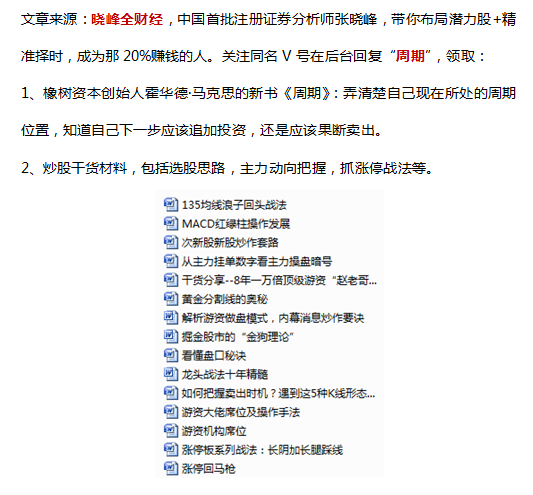
另起一页在实际应用中的意义
在Word文档中另起一页的操作看似简单,但在实际应用中却有着重要的意义,以下是几个常见的应用场景:
1、报告撰写
在撰写报告时,我们通常需要按照章节或小节来组织内容,在每个章节或小节之间插入分页符,可以使文档结构更加清晰明了,方便读者阅读和理解,分页符还可以帮助我们控制文档的排版效果,确保每个章节或小节都能够在单独的页面上呈现。
2、书籍编辑
在编辑书籍时,另起一页的操作同样具有重要意义,通过在每个章节或章节标题前插入分页符,我们可以确保每个章节都能够在单独的页面上开始,从而保持书籍的整洁和美观,在书籍的目录、附录等部分插入分页符,也可以使这些部分与正文内容相区分开来,方便读者查找和阅读。
3、合同制作
在制作合同时,另起一页的操作也是必不可少的,在合同的封面和正文之间、正文和附件之间插入分页符,可以使合同的结构更加清晰明了,分页符还可以帮助我们控制合同的排版效果,确保合同内容在打印时能够正确呈现。
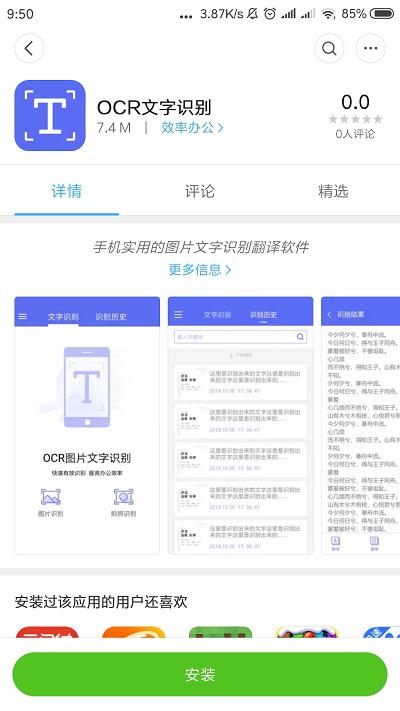
注意事项
在Word中另起一页时,需要注意以下几点:
1、分页符的插入位置应该根据文档的实际需求来确定,如果插入位置不当,可能会导致文档结构混乱或排版效果不佳。
2、在插入分页符之前,最好先保存一下文档,这样即使插入分页符后出现问题,也可以通过撤销操作来恢复原来的文档状态。
3、如果需要在文档中频繁另起一页,建议使用快捷键法或插入空白页法来提高操作效率,而插入分页符法则更适合在需要精确控制文档结构或排版效果的场合使用。
通过本文的介绍,相信读者已经掌握了在Word中另起一页的方法及其在实际应用中的意义,无论是撰写报告、编辑书籍还是制作合同,掌握这个技巧都能帮助我们更好地组织文档内容、提高文档的可读性和美观度,希望本文能对广大Word用户有所帮助!




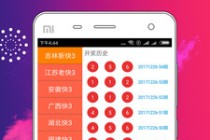

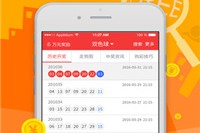

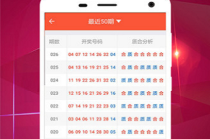

发表评论